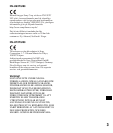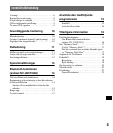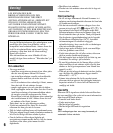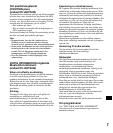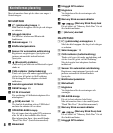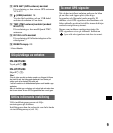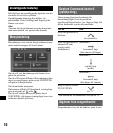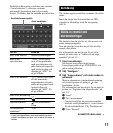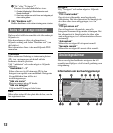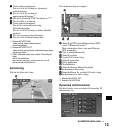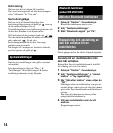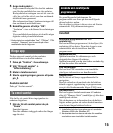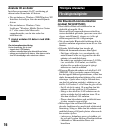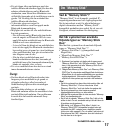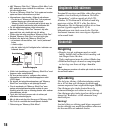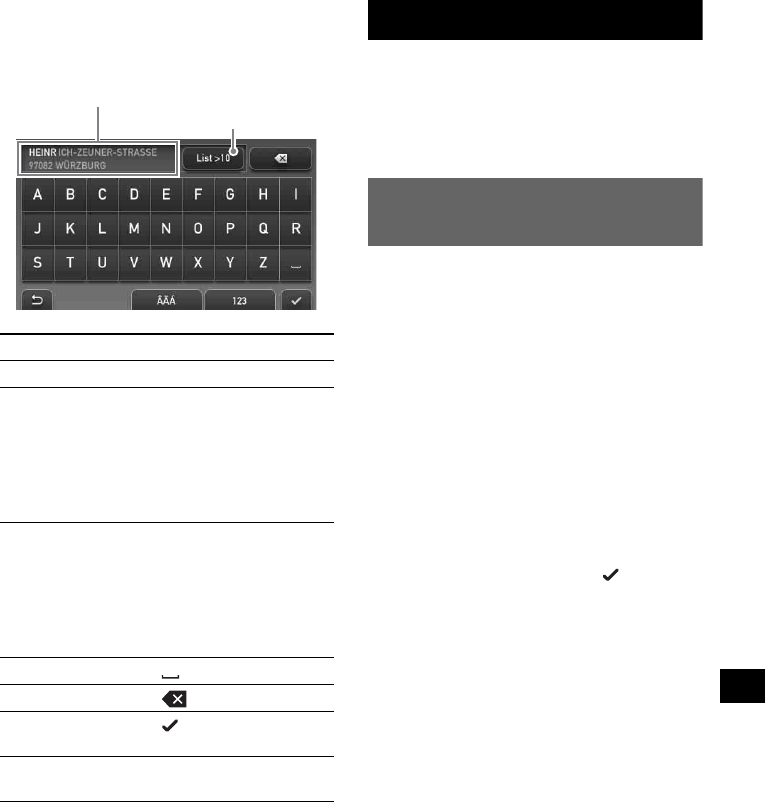
11
Du behöver bara mata in tecknen som versaler
(”stora bokstäver”), eftersom systemet
automatiskt konverterar dem till passande
format. Vid behov kan du använda specialtecken.
* Listan med kandidater visas automatiskt vartefter
antalet kandidater minskar i och med att du matar in
tecken.
Ruttsökning
När du har angett resmål kan systemet söka efter
rutter.
Innan du börjar bör du kontrollera att GPS-
signalen är tillräckligt stark för navigering
(sid. 9).
Ställa in resmål och
startanvisningar
Här beskrivs hur du gör för att söka en rutt och
starta ruttanvisningarna.
Som ett exempel visas hur du gör för att välja
resmål efter adress.
För information om hur du gör för att välja
resmål på andra sätt, se ”Andra sätt att ange
resmålet” på sid. 12.
1 Visa huvudmenyn.
När kartan visas pekar du på kartan.
I menyläget pekar du på VOICE/POS. och
pekar sedan på kartan.
2 Välj ”Navigera”.
3 Välj ”Ange adress” och mata sedan in
adressen.
Mata in alternativen i nedanstående ordning
och fortsätt genom att peka på eller
kandidaten i listan.
För information om hur du gör för att mata in
tecken, se ”Åtgärder från tangentbordet” på
sid. 10.
1”Land”
2”Ort / postnummer”
Om det är möjligt att precisera resmålet
med det valda postnumret*
1
, visas fönstret
för adressbekräftelse. Välj ”Beräkna rutt”.
3”Gata / Resmål”
För att Peka på
mata in en bokstav önskad teckentangent
mata in ett
specialtecken
”ÂÄÁ” för att växla
över till tangentbordet
med specialtecken och
peka sedan på tangenten
med önskat tecken och
därefter på ”ABC” för
att gå tillbaka
mata in ett nummer ”123” för att växla över
till det numeriska
tangentbordet och peka
sedan på tangenten med
önskad siffra och
därefter på ”ABC” för
att gå tillbaka
mata in ett mellanslag
radera ett tecken
välja en kandidat eller kandidaten i
listan
visa listan med
kandidater*
”List”
Kandidat/inmatningsfält
Antal kandidater
fortsätt till nästa sida t